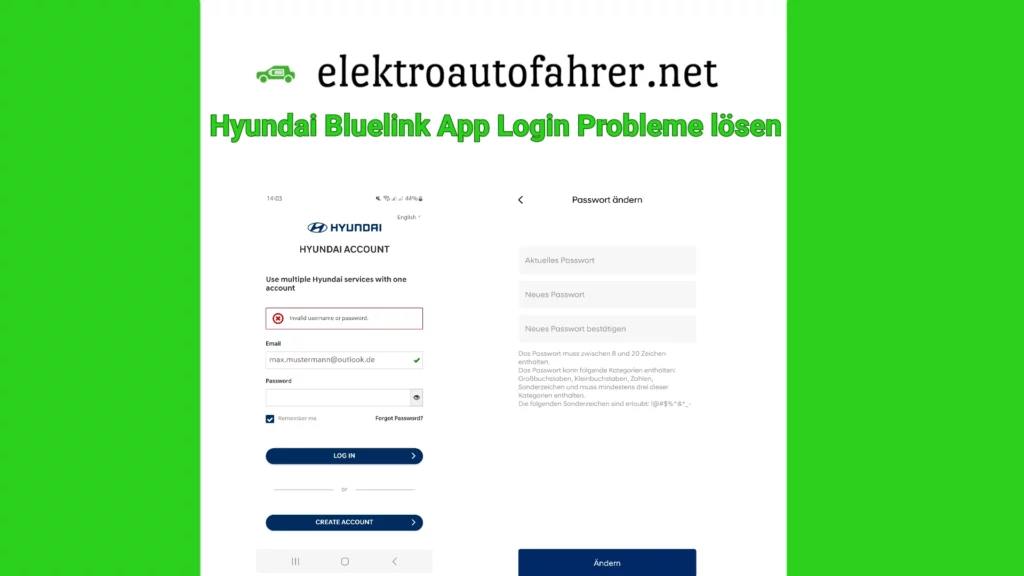Bluelink App Hyundai Elektroauto Anleitung und Probleme lösen
In diesem Blogartikel erhaltet ihr eine Anleitung der Bluelink App für die Elektroautos von Hyundai. Diese kann zum Beispiel für die Hyundai Modell wie dem IONIQ 5 oder Kona installiert und eingerichtet werden. Nach dem installieren der Bluelink App möchten die meisten Fahrer der E-Autos die Sprache umstellen. Wie ihr die Sprache auf Deutsch ändert, den Radarwarnung aktiviert oder die fernsteuerbare Klimaanlage und Heizung bedient erfahrt ihr in der Bedienungsanleitung. Zusätzlich zeige ich euch in einem Video wie ihr einfach die Probleme der Bluelink App lösen könnt, wenn ihr keine Antwort vom Fahrzeug erhaltet. Darüberhinaus bekommt ihr Tipps wenn Bluelink nicht funktioniert und bei aktuellen Störungen in 2025. Die Anleitungen und Videos zeigen die Hyundai Bluelink App für das E-Auto Hyundai IONIQ 5.



Inhaltsverzeichnis
- Bedienungsanleitung für Bluelink App der Elektroautos von Hyundai
- Hyundai IONIQ 5 Reifendruck zurücksetzen
- Bluelink App Probleme
- Fahrzeug reagiert nicht auf angeforderten Service
- Fehlermeldung – Kein Service verfügbar. Bitte versuchen Sie es in einem Bereich mit Netzabdeckung erneut.
- Fehlermeldung – This import request failed because the network connection of this car is unstable.
- Anleitung für Reset des Bluelink Entertainmentsystems im E-Auto
- Bluelink App Login Probleme lösen
- FAQ – Hyundai Bluelink aktuelle Störungen
- Mehr spannende Beiträge für Hyundai Fahrer
Bedienungsanleitung für Bluelink App der Elektroautos von Hyundai
Anleitung für die Bluelink App des Elektroautos Hyundai IONIQ 5 um nach der Installation die Sprache auf Deutsch umzustellen. Darüberhinaus erhaltet ihr Hilfe für die Einstellung zur Aktivierung der Klimaanlage, Heizung sowie Radarwarnung. Die Smartphoneapp ist in der Lage sich mit dem E-Auto zu verbinden um diese Einstellungen vorzunehmen. Dank der integrierten und per App Remote steuerbaren Standheizung und Klimaanlage gehört das Eiskratzen im Winter damit der Vergangenheit an. Und das Beste ist, das funktioniert nicht nur mit angeschlossene Ladekabel über den Hausstrom oder der öffentlichen Ladesäule, sondern auch von unterwegs und das am besten per geladenem Ökostrom! Wenn ihr euren Restaurant- oder Kinobesuch beendet habt und auf dem Weg zum Parkplatz eures Elektroautos seid, könnt ihr dieses bei Bedarf im Sommer ferngesteuert vorklimatisieren um den Innenraum herunter zu kühlen oder im Winter aufwärmen und die Scheiben von Schnee und Eis zu befreien.
kurze Anleitung Bluelink App Hyundai:
Sprache Bluelink App auf Deutsch umstellen
MORE > App Settings > Language > Deutsch/German
Sprache Bluelink auf Deutsch umstellen
Start > Benutzerprofil > Fahrzeugeinstellung > Allgemeine Einstellung > Sprache / Language > GERMAN
Radarwarnung aktivieren
Start > Benutzerprofil > Fahrzeugeinstellung > Navi> Einstellungen > Warnung > Radarwarnung
Umstellung Celsius, Luftdruck in BAR
Start > Benutzerprofil > Fahrzeugeinstellung > Allgemeine Einstellung > Maßeinheiten
Elektroauto Ladelimits AC und DC
HOME > Mehr > Ladelimit / Energieverbrauch > Ladelimits des Akkus in Prozent einstellen in Abhängigkeit von Normal> (AC) oder Schnellladegeschwindigkeit (DC)
Klimatisierung
HOME > Remote > Temperatur einstellen > Klimaanlage starten
Heizen mittels Standheizung im E-Auto
HOME > Remote > Beheizen & Heizungen > mit Auswahl „Frontscheibe beheizen“ + „Außenspiegel + Heckscheibenheizung“ + „Lenkradheizung“ > Temperatur einstellen > Klimaanlage starten
Wie das in der App von Hyundai aussieht habe ich euch in einem Video zusammengefasst.
Hyundai IONIQ 5 Reifendruck zurücksetzen
Bevor du startest, ist es wichtig, deinen Reifendruck zu überprüfen. Das stellt sicher, dass alle deine Reifen den richtigen Druck haben. Du findest die Reifendrucktabelle am Türrahmen auf deiner Fahrerseite.
Korrigiere den Reifendruck und setz dann deine Fahrt fort. Nach etwa ein paar Kilometern liest das System die Räder automatisch aus, passt die Drücke an und wenn alles stimmt, wird die Warnleuchte zurückgesetzt und die Nachricht verschwindet.
Bluelink App Probleme
Fahrzeug reagiert nicht auf angeforderten Service
Nach dem letzten Update von Hyundai Bluelink funktionierte der Abruf des Status des Elektroautos in der Bluelink App nicht mehr und man erhält keine Antwort vom Fahrzeug.
Fehlermeldung mit Beschreibung des Problems:
Englisch: The vehicle does not response to the service you requested!
Deutsch: Das Fahrzeug reagiert nicht auf den von Ihnen angeforderten Service!
Fehlermeldung – Kein Service verfügbar. Bitte versuchen Sie es in einem Bereich mit Netzabdeckung erneut.
Wenn ihr die Fehlermeldung „Kein Service verfügbar. Bitte versuchen Sie es in einem Bereich mit Netzabdeckung erneut.“ erhaltet hilft nur ein Reset des Hyundai Entertainmentsystems.
Fehlermeldung – This import request failed because the network connection of this car is unstable.
Wenn ihr in der Bluelink App die Fehlermeldung „This import request failed because the network connection of this car is unstable.“ erhaltet hilft nur ein Reset des Hyundai Entertainmentsystems.
Im nächsten Abschnitt und Video zeige ich euch eine Anleitung zum Reset des Entertainment System. Danach kann die Bluelink Smartphoneapp für euren Hyundai IONIQ 5 oder Kona wieder ohne die obigen Fehlermeldungen genutzt werden.
Anleitung für Reset des Bluelink Entertainmentsystems im E-Auto
Ihr startet im Hyundai IONIQ 5 oder Kona den Elektromotor. Danach drückt ihr mit einem Stift den versenkten Resetbutton unterhalb des rechten unteren Buttons des Entertainment System. Nach Neustart des Hyundai Bluelink Entertainmentsystem im Elektroauto könnt ihr den Status des Hyundai wieder in der Bluelink Smartphoneapp aktualisieren. Damit steht euch die Möglichkeit der Fernsteuerung wieder in der Smartphoneapp zur Verfügung. Ihr könnt euch auch gern mein Video dazu anschauen.
Newsletteranmeldung
Erhalte exklusive Tipps, Impulse und Inhalte direkt in dein Postfach – noch bevor sie auf dem Blog erscheinen. Trag dich jetzt ein und bleib immer auf dem Laufenden:
Bluelink App Login Probleme lösen
Seit Oktober 2023 haben viele Nutzer die Störung sich nicht mehr in die Bluelink App ab Version 2.0.15 einloggen zu können. Hintergrund sind offenbar neue und strengere Passwortrichtlinien von Hyundai bei den Sonderzeichen.
Fehlermeldung mit Beschreibung des Problems:
Englisch: Invalid username or password
Deutsch: ungültiger Benutzername oder Passwort
Anleitung um Login Störungen zu lösen
Ihr könnt euch mit der „Passwort vergessen“ Funktionen eine Mail zusenden lassen, mit der ihr ein neues und sichereres Passwort vergeben müsst.
Folgende Anforderungen hat das neue Passwort:
- Das Passwort muss zwischen 8 und 20 Zeichen enthalten.
- Das Passwort kann folgende Kategorien enthalten: Großbuchstaben, Kleinbuchstaben, Zahlen, Sonderzeichen und muss mindestens drei dieser Kategorien enthalten.
- Die folgenden Sonderzeichen sind erlaubt:!@#$%^&*_-
Wenn ihr also wie ich, vorher ein + (Plus) und keinen kleinen Buchstaben im Passwort hattet, geht dies nicht mehr und ihr müsst wie oben beschrieben ein neues Passwort vergeben! Danach sollte wieder ein Login möglich sein.
FAQ – Hyundai Bluelink aktuelle Störungen
Wo findet man die Anleitung für die Hyundai Bluelink App?
Wie kann ich nach der Installation der Bluelink App von Hyundai die Probleme mit der Verbindung lösen
Was macht man in der Hyundai Bluelink App bei der Fehlermeldung: "Keine Antwort vom Fahrzeug"?
Mehr spannende Beiträge für Hyundai Fahrer
🔗 Bluelink Connect Abo aktivieren
So buchst und aktivierst du das Hyundai Bluelink-Abo ganz einfach – Schritt für Schritt erklärt.
⚡ Charge myHyundai: Laden leicht gemacht
Alle Infos zu Tarifen, Preisen und Vorteilen der offiziellen Hyundai-Ladelösung.
🔋 IONIQ 5: Batterie im Schlüssel wechseln
Die schnellste Anleitung zum Tausch der Schlüsselbatterie deines Hyundai IONIQ 5.